在現代軟體開發中,持續集成(CI)和持續部署(CD)是關鍵的實踐,能夠提高軟體交付的效率和品質。GitLab Runner 是 GitLab 提供的一個工具,用於執行 CI/CD 作業。本篇文章將帶您深入了解 GitLab Runner,並教您如何設定和使用它來實現持續集成和持續部署。
在現代軟體開發中,持續集成(CI)和持續部署(CD)是關鍵的實踐,能夠提高軟體交付的效率和品質。GitLab Runner 是 GitLab 提供的一個工具,用於執行 CI/CD 作業。它可以運行在不同的環境中,並根據 GitLab 專案的配置執行指定的任務。
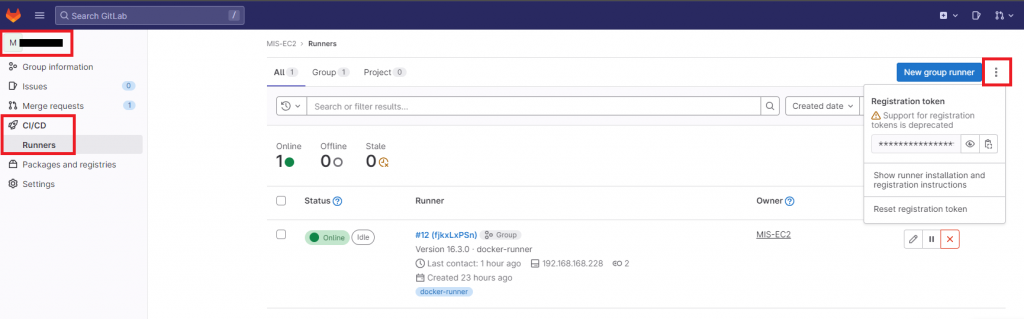
用docker方式建立runner
拉gitlab的image
$ docker run -d --name gitlab-runner --restart always \
-v /var/run/docker.sock:/var/run/docker.sock \
-v gitlab-runner-config:/etc/gitlab-runner \
gitlab/gitlab-runner:latest
為了讓 GitLab Runner 能夠連接到您的 GitLab 實例並執行作業,您需要註冊它。
$ docker run --rm -it -v gitlab-runner-config:/etc/gitlab-runner gitlab/gitlab-runner:latest register
選擇docker executor
tag一定要填
設定toml檔
修改/var/lib/docker/volumes/gitlab-runner-config/_data/config.toml
volume位置要改成"/var/run/docker.sock:/var/run/docker.sock"
重啟gitlab runner
concurrent是最多可以接受的工作數
$ docker restart gitlab-runner
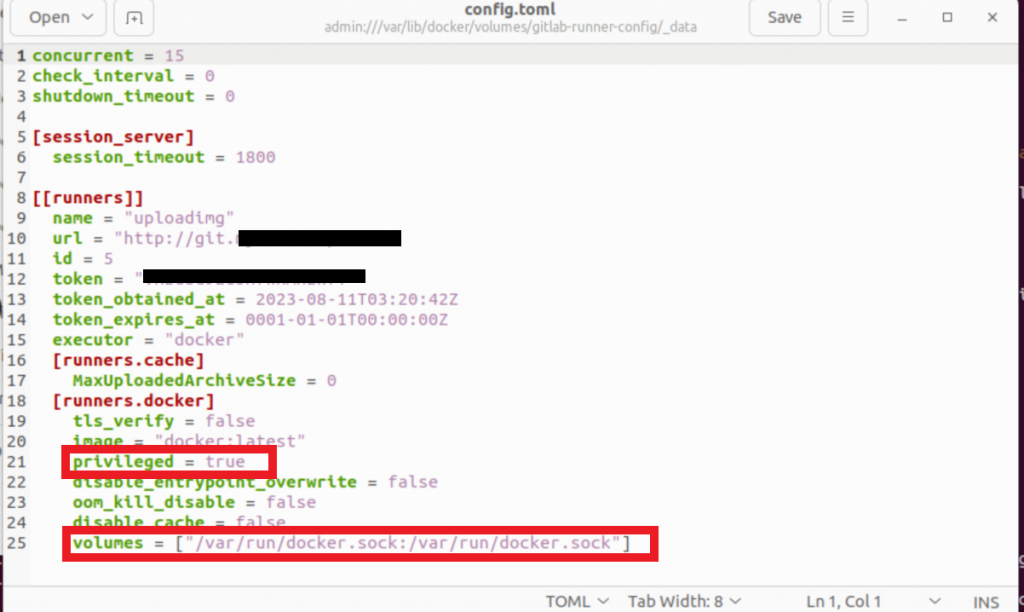
在我們的教學中,您學會了如何註冊 GitLab Runner,透過 Docker 方式建立它,並且將它連接到 GitLab 實例。這讓您可以在您的專案中輕鬆地設定和執行 CI/CD 作業,並確保程式碼的持續交付。
使用 GitLab Runner 的過程中,您可能會遇到各種不同的場景和需求,包括設定多個 Runner、使用不同的執行環境等等。但透過不斷學習和實踐,您將能夠更加靈活地運用 GitLab Runner 來滿足您專案的需要。
